Ao executar a aplicação AVR Studio você verá primeiramente uma janela para escolha do projeto. A Figura 1 mostra um exemplo desta janela. Os projetos mais recentes são listados na janela. Para criar um novo projeto clique em "New Project".

Figura 1: Janela de seleção de projetos.
Após clicar em "New Project", a janela de seleção de tipo e nome do projeto aparecerá (Figura 2). Para fazer um projeto em linguagem de montagem você deve escolher a opção Atmel AVR Assembler na caixa "Project type". Digite o nome do seu projeto na caixa "Project name" e selecione as opções "Create initial file" e "Create folder". Para continuar clique em "Finish".

Figura 2: Janela para selecionar o tipo e o nome do projeto novo.
Após clicar em "Finish", a janela de seleção de plataforma de depuração e dispositivo aparecerá (Figura 3). Em nossos laboratórios nós vamos utilizar o simulador do AVR, portanto selecione a opção AVR Simulator na caixa "Debug platform". O dispositivo (Device) a ser utilizado durante a disciplina será o ATmega88. Selecione estas opções e clique em "Finish".
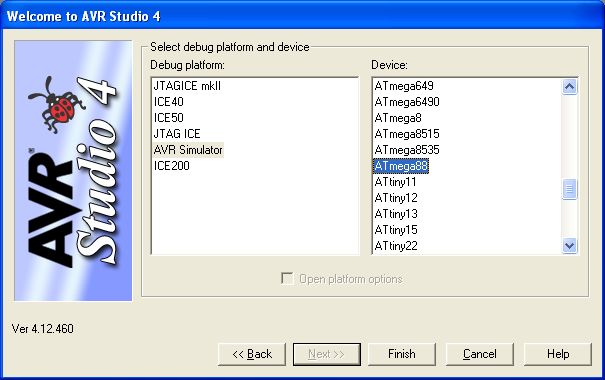
Figura 3: Janela para selecionar a plataforma de depuração e o dispositivo.
Pronto, após clicar em "Finish", a janela do programa AVR Studio exibirá as caixas de ferramentas e o editor de texto para codificação e depuração do programa em linguagem de montagem.
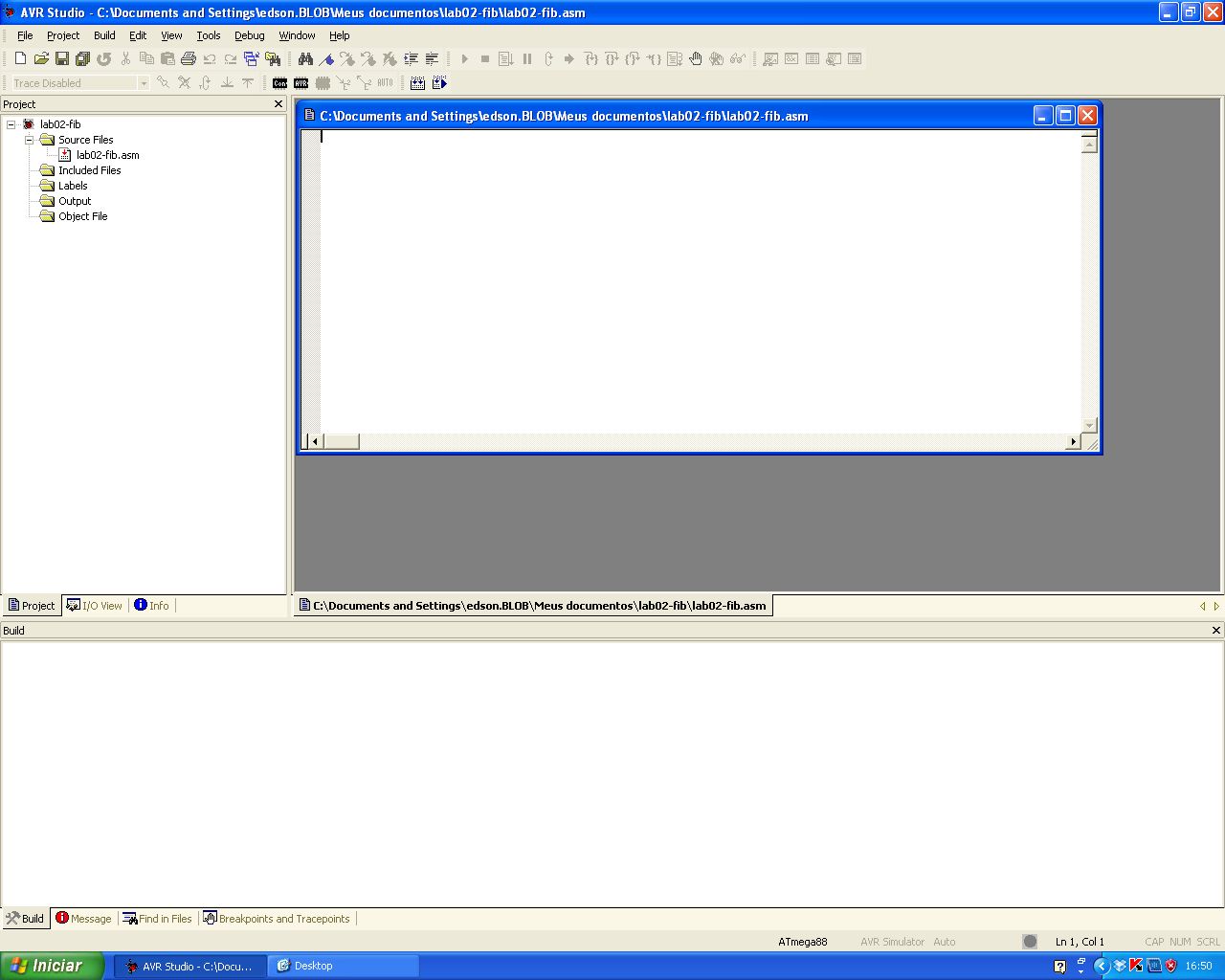
Figura 4: Janela com o AVR Studio pronto para codificação e depuração do dispositivo.
Antes de iniciar seu projeto, abra o menu "Project"->"Assembler Options" e selecione a opção "Create List File" (Veja Figura 5). Esta opção fará com que o AVR Studio gere um arquivo ".lst" quando você montar (Build) o seu programa. Esta listagem deverá ser submetida juntamente que o arquivo ".asm" para a avaliação dos trabalhos de laboratório.
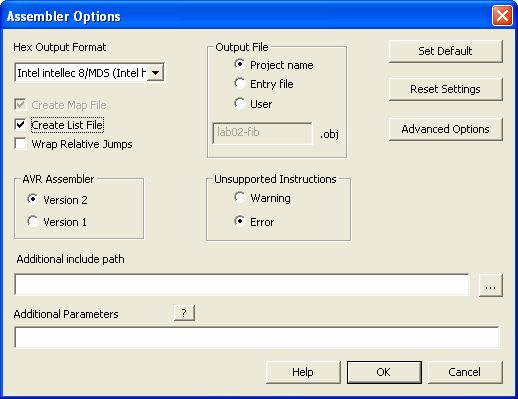
Figura 5: Janela com as opções para montagem. Selecione a opção "Create List File".